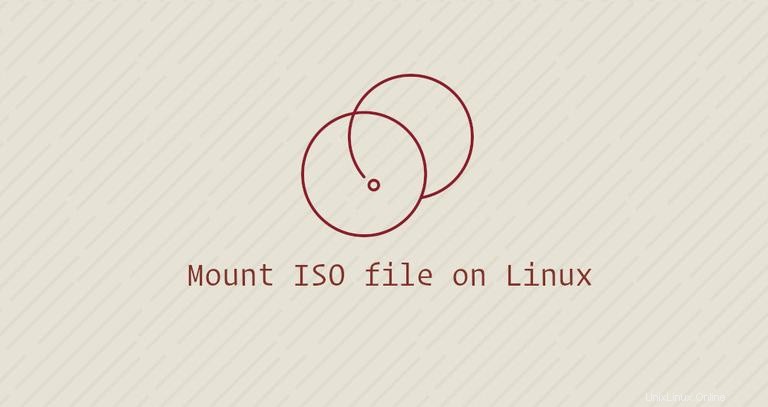
Un fichier ISO est un fichier d'archive qui contient généralement l'image complète d'un CD ou d'un DVD. Par exemple, la plupart des systèmes d'exploitation tels que Windows, Linux et macOS sont distribués sous forme d'images ISO.
Les fichiers ISO peuvent être extraits à l'aide de programmes d'archivage populaires, montés sur un périphérique en boucle et écrits sur une clé USB ou un CD vierge.
Dans ce tutoriel, nous expliquerons comment monter des fichiers ISO sous Linux.
Comment monter des fichiers ISO à l'aide de la ligne de commande #
Le mount La commande vous permet de joindre (monter) des fichiers ISO à un point de montage particulier dans l'arborescence des répertoires.
Les instructions de cette section devraient fonctionner sur n'importe quelle distribution Linux, y compris Ubuntu, Debian et CentOS.
-
Commencez par créer le point de montage, il peut s'agir de n'importe quel emplacement :
sudo mkdir /media/iso -
Montez le fichier ISO au point de montage en tapant le
mountsuivant commande :sudo mount /path/to/image.iso /media/iso -o loopCe qui est important ici, c'est la boucle
-o loopoption. Il indique à la commande de mapper un périphérique de boucle sur le fichier ISO spécifié et de monter ce périphérique sur le point de montage spécifié.N'oubliez pas de remplacer
/path/to/image.isoavec le chemin de votre fichier ISO. -
Pour afficher le contenu de l'image ISO, utilisez le
lscommande :ls /media/isoVous pouvez également ouvrir un gestionnaire de fichiers pour afficher le contenu ISO.
-
Démontez le fichier ISO en utilisant le
umountcommande suivie du répertoire où l'image a été montée :sudo umount /media/isoSi le système de fichiers est en cours d'utilisation, le
umountla commande ne parviendra pas à détacher le système de fichiers.
Monter des fichiers ISO avec Gnome #
Si vous exécutez une distribution Linux qui utilise Gnome comme environnement de bureau, vous pouvez monter un fichier ISO à l'aide de l'application de montage d'image disque de Gnome.
Localisez le fichier ISO que vous souhaitez monter et cliquez dessus avec le bouton droit de la souris. Dans le menu contextuel, cliquez sur l'option "Ouvrir avec Disk Image Mounter".
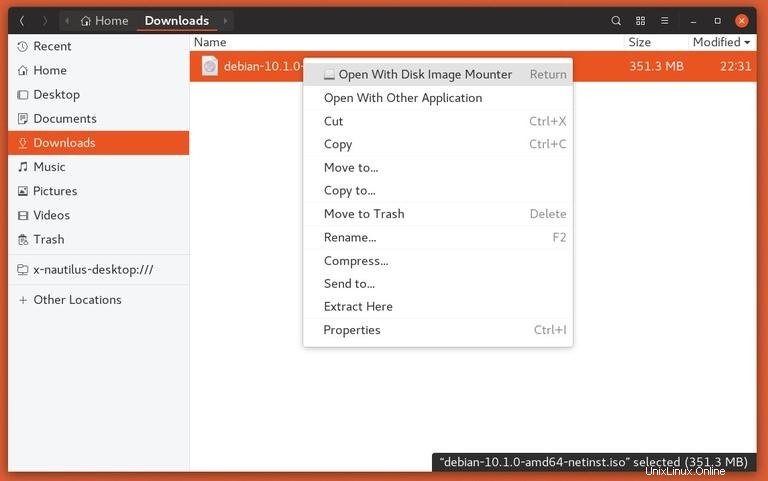
Une fois l'image montée, une icône de périphérique doit apparaître sur le bureau. Double-cliquez dessus et le gestionnaire de fichiers Gnome s'ouvrira.
Pour démonter le fichier ISO, cliquez avec le bouton droit sur l'icône de l'appareil et sélectionnez "Démonter".
Conclusion #
Sous Linux, vous pouvez monter des fichiers ISO avec le mount commande. Les utilisateurs de bureau peuvent utiliser des outils graphiques tels que Gnome Disk Image Mounter.
Si vous avez des questions ou des commentaires, n'hésitez pas à laisser un commentaire.